So berechnen Sie das Verhältnis in Excel
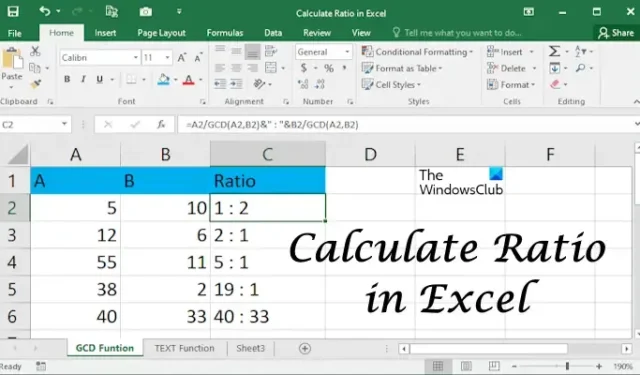
Das Verhältnis ist der Vergleich zweier Größen und wird durch einen Doppelpunkt (:) ausgedrückt. Wenn beispielsweise das Verhältnis von Klasse 1 und Klasse 2 in einer Schule 2:1 beträgt, bedeutet dies, dass die Anzahl der Schüler in Klasse 1 doppelt so hoch ist wie die Anzahl der Schüler in Klasse 2 dieser Schule. Dieser Artikel zeigt , wie man das Verhältnis in Excel berechnet . Es kann vorkommen, dass Sie Daten in Excel in Form eines Verhältnisses darstellen müssen. Dieser Artikel zeigt Ihnen, wie das geht.
So berechnen Sie das Verhältnis in Excel
Wir zeigen Ihnen die folgenden zwei Methoden zur Berechnung des Verhältnisses in Excel:
- Durch Verwendung der GCD-Funktion
- Mithilfe der Funktionen SUBSTITUTE und TEXT
Lasst uns beginnen.
1] Berechnen Sie das Verhältnis in Excel mithilfe der GCD-Funktion
GCD steht für Größter gemeinsamer Teiler. Er wird auch HCF (Highest Common Factor) genannt. Einfach ausgedrückt ist es die größte Zahl, die eine bestimmte Zahlenmenge teilen kann. Beispielsweise ist der größte gemeinsame Teiler der Zahlen 8, 12 und 20 4, da 4 alle diese drei Zahlen teilen kann.

Wir werden diese GCD-Funktion in Excel verwenden, um das Verhältnis zu berechnen. Wir haben Beispieldaten erstellt, die im obigen Screenshot gezeigt werden. Zuerst berechnen wir den GCD, dann verwenden wir diesen GCD-Wert, um das Verhältnis zu berechnen.
Wählen Sie die Zelle aus, in der Sie die GCD anzeigen möchten. In unserem Fall ist es die Zelle C2. Geben Sie nun die folgende Formel ein und drücken Sie die Eingabetaste .
=GCD(first value,second value)
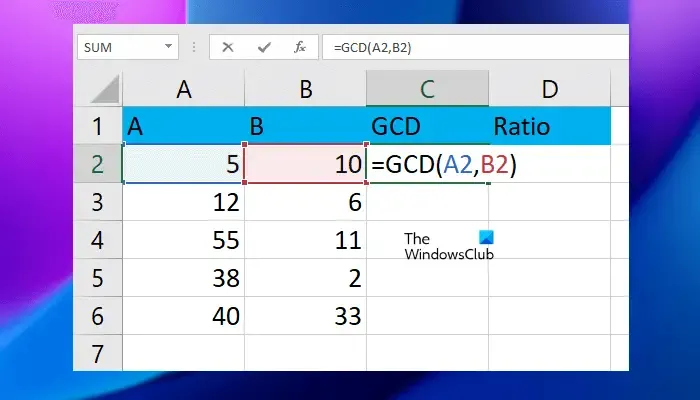
Ersetzen Sie in der obigen Formel den ersten und zweiten Wert durch die Zellennummern. In unserem Fall sieht die Formel beispielsweise so aus:
=GCD(A2,B2)
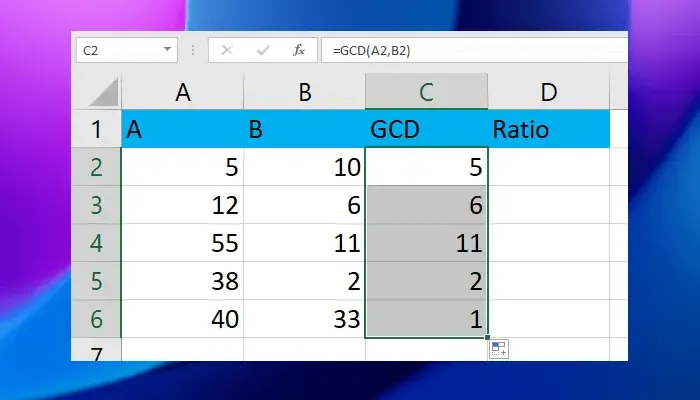
Geben Sie die richtige Zellennummer ein, andernfalls erhalten Sie ein falsches Ergebnis oder einen Fehler. Kopieren Sie nun die gesamte Formel mit dem Füllgriff in die verbleibenden Zellen.
Jetzt verwenden wir diesen GCD-Wert, um das Verhältnis in unseren Zielzellen zu berechnen und anzuzeigen. Verwenden Sie die folgende Formel, um das Verhältnis in Excel zu berechnen und anzuzeigen.
=first value/GCD&": "&second value/GCD
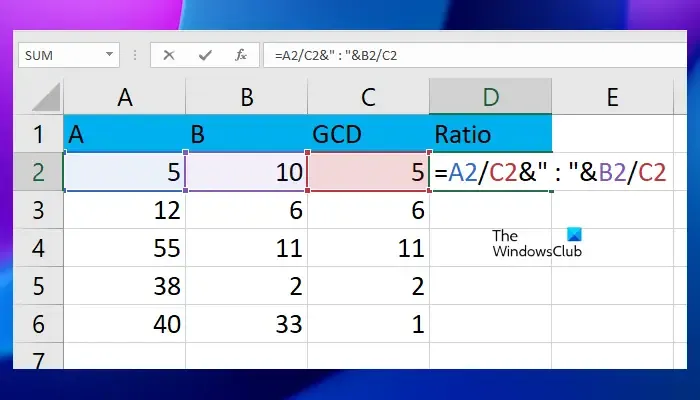
In der obigen Formel haben wir den ersten und den zweiten Wert durch GCD dividiert und beide Werte durch den Doppelpunkt (:) getrennt. In unserem Fall sieht die Formel so aus:
=A2/C2&": "&B2/C2
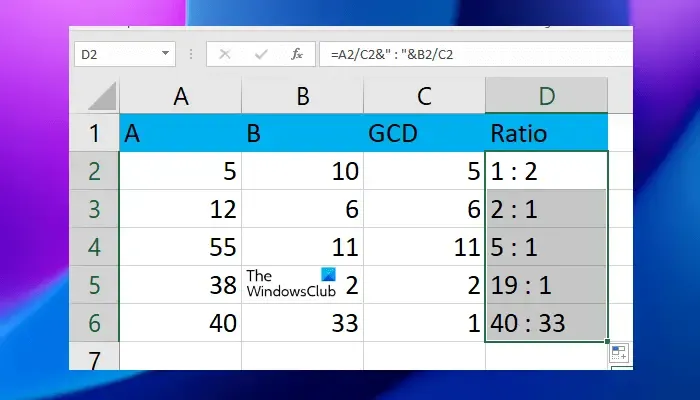
In der obigen Formel ist A2 die Zelle mit dem ersten Wert, B2 die Zelle mit dem zweiten Wert und C2 die Zelle mit GCD. Kopieren Sie nun die Formel mithilfe der Funktion „Griff füllen“ in die verbleibenden Zellen.
Sie können die GCD-Formel direkt in der Verhältnisformel verwenden, anstatt die GCD-Werte separat zu berechnen und anzuzeigen. In der folgenden Formel müssen Sie beispielsweise den GCD durch die tatsächliche GCD-Formel ersetzen:
=first value/GCD&": "&second value/GCD
Daher lautet die Formel:
=first value/GCD(first value,second value)&": "&second value/GCD(first value,second value)
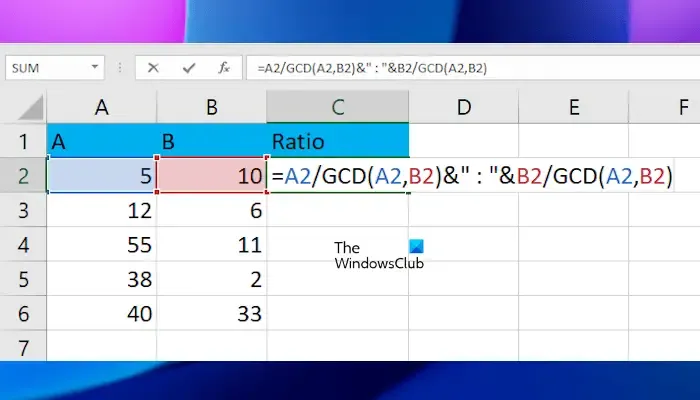
Ersetzen Sie den ersten und zweiten Wert in der obigen Formel durch die richtigen Zellennummern. In unserem Fall sieht die vollständige Formel so aus:
=A2/GCD(A2,B2)&": "&B2/GCD(A2,B2)
Nachdem Sie die Formel auf eine Zelle angewendet haben, kopieren Sie sie mithilfe des Füllgriffs in die übrigen Zellen. So berechnen Sie Verhältnisse in Excel mithilfe der GCD-Funktion. Im Folgenden haben wir die Methode zur Berechnung des Verhältnisses in Excel mithilfe der Funktionen SUBSTITUTE und TEXT erläutert.
2] Berechnen Sie das Verhältnis in Excel mithilfe der Funktionen SUBSTITUTE und TEXT
Hier verwenden wir die TEXT-Funktion, um das Ergebnis in einem Bruch anzuzeigen, und ersetzen dann den Bruch durch das Verhältnis, indem wir die SUBSTITUTE-Funktion verwenden. Hier werden wir dieselben Beispieldaten verwenden, um sie Ihnen zu zeigen.
Wenn wir den Wert in Zelle A2 durch den Wert in Zelle B2 dividieren, lautet die Formel:
=A2/B2
Dadurch wird das Ergebnis in Dezimalzahl angezeigt. Um dieses Ergebnis nun in Brüchen anzuzeigen, verwenden wir die TEXT-Funktion. Daher lautet die Formel:
=TEXT(A2/B2,"####/####")
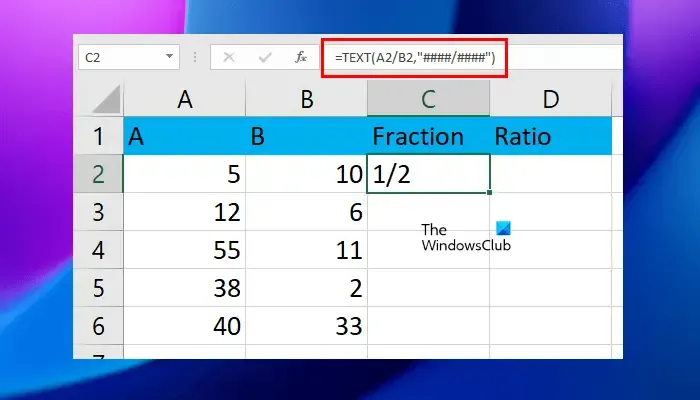
In der obigen Formel können Sie # erhöhen, um die Genauigkeit zu erhöhen. Wenn Sie beispielsweise Brüche mit bis zu fünf Ziffern anzeigen möchten, können Sie fünf #-Symbole verwenden.
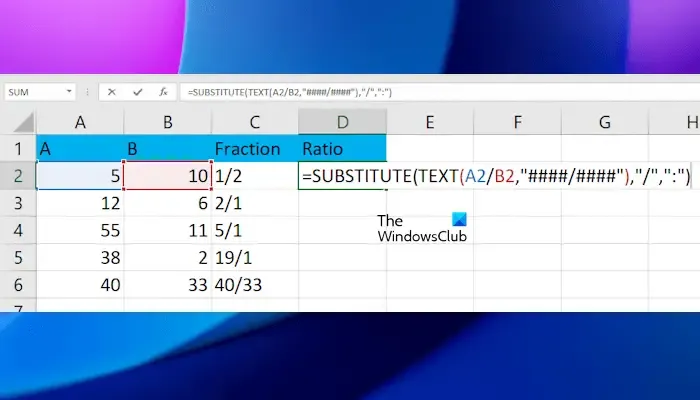
Jetzt erstellen wir die Formel, um das „/“ durch „:“ zu ersetzen, indem wir die SUBSTITUTE-Funktion verwenden. Daher lautet die vollständige Formel:
=SUBSTITUTE(TEXT(A2/B2,"####/####"),"/",":")
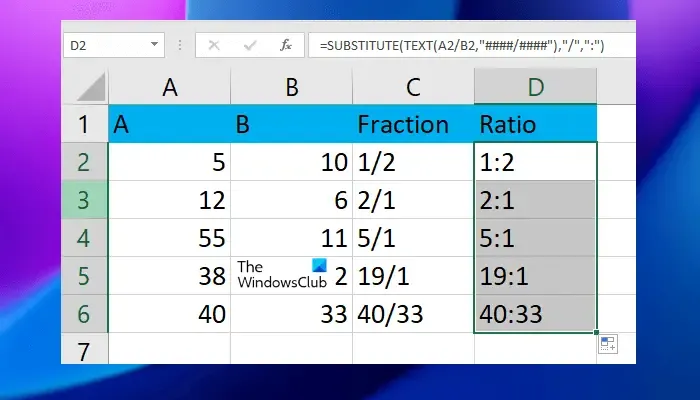
Sie können die #-Symbole in der obigen Formel erhöhen, um die Genauigkeit abhängig von der Anzahl Ihrer Ziffern zu erhöhen. Wenn Sie fertig sind, kopieren Sie die Formel mithilfe des Füllpunkts in die verbleibenden Zellen.
Verwenden Sie in den obigen Formeln die Zelladressen korrekt, andernfalls erhalten Sie eine Fehlermeldung.
Wie gibt man einen Verhältniswert in Excel ein?
Es gibt keine direkte Möglichkeit, das Ergebnis als Verhältnis in Excel anzuzeigen. Hierzu müssen Sie entsprechende Formeln verwenden. Sie können das Ergebnis auch als Bruch anzeigen und diesen Bruchwert dann in ein Verhältnis umwandeln.
Was sind Verhältnisdaten in Excel?
Die Verhältnisdaten in Excel sind der Vergleich zweier Werte. Wert 1 gibt beispielsweise an, wie oft Wert 2 ist. Es gibt verschiedene Möglichkeiten, Verhältnisse in Excel zu berechnen und anzuzeigen. Sie können jede dieser Methoden verwenden.
Das ist es. Ich hoffe das hilft.



Schreibe einen Kommentar